Новая эра для iPhone. Именно так люди в Apple рекламируют серию iPhone 12 с момента ее запуска в прошлом месяце. Мы тоже считаем, что на это есть веские причины. От эстетики дизайна до iOS 14, поклонники Apple получат настоящее удовольствие от всего, что может предложить новейший iPhone.
Конечно, с новым iPhone, и особенно с последним обновлением программного обеспечения, есть новые вещи, которые необходимо уловить, особенно когда речь идет об основных действиях, которые необходимо выполнять на телефоне, как обычный пользователь. Итак, если вы здесь, чтобы понять, как закрыть приложения на недавно приобретенном iPhone 12 / Pro, у нас есть все необходимое.
Связанный: Идеи домашнего экрана iOS 14
Программы для Windows, мобильные приложения, игры — ВСЁ БЕСПЛАТНО, в нашем закрытом телеграмм канале — Подписывайтесь:)
Как закрыть открытое приложение на iPhone 12?
К настоящему времени (или, вероятно, задолго до этого) вы, должно быть, поняли, что приложения продолжают оставаться в фоновом режиме, когда вы используете Домашний жест в нижней части экрана.
Как закрыть приложение на iPhone: простой метод
Это связано с тем, что Apple не предусмотрела приложения, позволяющие вам закрывать приложения перед выходом из них. Хотя это может стать неприятной проблемой, если приложение зависнет, Apple сделала это по уважительной причине, которая подробно описана ниже.
Однако есть положение, которое позволит вам принудительно закрыть приложение с домашнего экрана вашего iPhone, вот как:
Сначала выйдите из приложения, которое вы хотите закрыть, смахнув значок жеста «Домой» вверх.
На главном экране проведите пальцем по переключателю жестов / приложений от нижней части экрана к центру и удерживайте.

Все приложения, которые вы использовали, появятся на экране в виде карточек, сложенных одна за другой. Это превью приложения. Выберите из этого списка предварительный просмотр приложения, которое вы хотите закрыть, и смахните вверх. Карточка предварительного просмотра полетит вверх и исчезнет. Это означает, что приложение было закрыто.
Связанный: Приложения и виджеты iOS 14 не работают: как исправить проблемы
Как закрыть приложения на iPhone 12 в фоновом режиме?
Каждый раз, когда вы выходите из приложения, оно перестает работать и остается в фоновом режиме вашего телефона, пока вы не будете готовы к нему вернуться. Если вы хотите очистить несколько приложений, работающих в фоновом режиме, следуйте тому же руководству, которое мы показали вам выше, чтобы закрыть одно приложение со следующим изменением на последнем шаге:
Используйте три-четыре пальца (в зависимости от размера и количества карточек, которое ваш телефон может удерживать на одном экране), чтобы удерживать эквивалентное количество карточек предварительного просмотра, а затем смахните вверх вместе.
Как и в случае с одним приложением, приложения тоже будут взлетать и исчезать. Это означает, что они сейчас закрыты.
23 настройки, которые стоит отключить в любом iPhone
Связанный: Камера не работает на iOS 14: как исправить проблему
Есть ли способ закрыть все приложения на iPhone 12 одновременно?
К сожалению, Apple не предлагает никаких положений, позволяющих закрывать все приложения одним жестом и одним движением. Итак, у пользователя нет другого выбора, кроме как согласиться на метод пролистывания нескольких приложений. Apple сделала так, что всякий раз, когда пользователь выходит из приложения, все, что он делает, — это временно удерживает приложение, хотя и спит в фоновом режиме.
Связанный: Как изменить значки приложений на iOS 14 с помощью ярлыков
Закрывает ли жест Home / App Switcher приложение?
Нет. Переключатель жестов «Домой» / «Приложения» позволяет взаимодействовать с уже открытыми вами приложениями. Он не играет непосредственной роли в работе приложения, поэтому жест «Домой» не закрывает приложение, а играет роль в том, чтобы позволить вам, пользователю, сделать это.
Должен ли я закрыть свои приложения на iPhone 12?
Как мы уже упоминали ранее, Apple намеренно усложнила пользователям закрытие приложений не только на 12-й серии, но и на предыдущих iPhone. Это было сделано, чтобы оптимизировать работу телефона, а также сделать его более эффективным.
Видите ли, закрытие приложения, а затем его повторный запуск, когда вы хотите (особенно если вы часто используете это приложение в течение дня), значительно увеличивает нагрузку на систему телефона и заставляет его работать вдвойне тяжелее.
Apple, по сути, позаботилась о том, чтобы при выходе из приложения в фоновом режиме оно оставалось в замороженном состоянии, и его нужно было снова разбудить с помощью простого, но надежного прикосновения.
Это снизит нагрузку на процессор телефона и даже потребляет меньше заряда батареи. Вот почему идеальный вариант — позволить приложению существовать в фоновом режиме и выполнять руководство по выходу только в том случае, если приложение зависло или не работает должным образом.
Серия iPhone 12 представляет собой гармоничное сочетание старого и нового. С 5G и MagSafe, с одной стороны, и надежной производительностью камеры iPhone, с другой, пользователи могут рассчитывать на улучшенные возможности Apple, не прибегая к дополнительному обучению. Мы, безусловно, с нетерпением ждем трюков, которые покажет эта серия.
СВЯЗАННЫЕ С
Программы для Windows, мобильные приложения, игры — ВСЁ БЕСПЛАТНО, в нашем закрытом телеграмм канале — Подписывайтесь:)
Источник: xaer.ru
Как остановить приложение на айфон
Принудительное завершение работы программы на iPhone, iPad или iPod touch
Если программа не отвечает, можно завершить ее работу принудительно.
Принудительное завершение работы программы
- На iPhone X или более поздней модели либо на iPad с iOS 12 или более поздней версии или iPadOS: смахните вверх от нижней части экрана «Домой», слегка задержавшись в средней части экрана. На iPhone 8 или более ранних моделей: дважды нажмите кнопку «Домой», чтобы отобразить недавно открытые программы.
- Смахивайте вправо или влево, пока не найдете программу, работу которой требуется завершить.
- Чтобы завершить работу программы, смахните вверх экран ее предварительного просмотра.
Когда отображаются недавно открытые программы, они не открыты, а находятся в режиме ожидания, чтобы упростить навигацию и многозадачность. Завершать работу программы принудительно следует только в том случае, если она не отвечает.
Получение помощи
Узнайте, что делать, если программа на компьютере Mac неожиданно завершает работу, не запускается или не отвечает.
Как выключить фоновую работу приложений на iPhone?
Фоновое обновление приложения на iOS позволяет приложениям работать в фоновом режиме, если это необходимо. Например, если приложению подкаста необходимо загрузить последний эпизод шоу, которое вы слушаете, или если почте необходимо загрузить ваши последние электронные письма.
Хоть и в большинстве случаев приложения работают честно, иногда они могут злоупотреблять этой функцией и постоянно работать в фоновом режиме. Это может привести к огромному разряду батареи или снижению скорости работы устройства.
Следуйте инструкции, чтобы узнать, как отключить эту функцию .
Как отключить фоновое обновление приложения на iPhone и iPad
1. Зайдите в «Настройки» -> «Основные» -> «Обновить фоновое приложение».
2. Здесь вы можете нажать на каждое приложение отдельно, чтобы отключить эту функцию для каждого приложения, или вы можете использовать главный переключатель, перейдя в меню «Обновление фонового приложения» вверху и нажав опцию «Выкл». В этом режиме все приложения перестанут получать доступ к работе в фоновом режиме.
Вы также можете включить его только при использовании Wi-Fi или Wi-Fi и сотовых данных.
Однако, данную функцию следует оставить включенной, так как большинство приложений не будут злоупотреблять ею и будут использовать ее осмысленно, на вашу же пользу.
Как закрывать работающие и свернутые приложения на iPhone и iPad
Нет необходимости постоянно закрывать приложения, но иногда это приходится делать, если приложение зависло или iPhone стал сильно тормозить.
После первого запуска приложений и когда вы выходите из них, iOS автоматически ставит их на паузу для экономии заряда батареи. После их повторного открытия система просто снимает их с паузы.
Но некоторые программы — особенно Фейсбук, покемоны и тяжелые медийные приложения — не всегда работают стабильно. Если вы столкнулись с проблемой зависания приложения или его некорректной работой, вам нужно его перезапустить.
В прошлом я был сторонником принудительно закрывать все неиспользуемые приложения. Но сейчас я рекомендую закрывать их только, если оно «глючит» или «висит», так как первый запуск приложения потребляет гораздо больше энергии и времени, чем запуск из состояния паузы.
Как закрыть приложения на iPhone
- Дважды нажмите на кнопку Домой (или нажмите на левую сторону экрана используя 3D Touch на iPhone 6s или более новой модели), чтобы отобразился список запущенных приложений.
- Найдите приложение, которое вы хотите закрыть.
- Проведите пальцем вверх по карточке приложения, которое вы хотите закрыть.
Если вы подозреваете, что приложение, такое как Facebook, Pokémon Go или Skype, потребляют чрезмерное количество энергии, вы можете зайти в настройки и проверить подозрения.
- Как узнать, какие приложения «жрут» энергию и сотовые данные на вашем iPhone
Как одновременно закрыть три приложения на iPhone
Вероятно, вы не будете часто закрывать более одного приложения, так как это неизбежно снижает производительность и срок службы батареи, ведь первый запуск расходует больше энергии. Но если вы не можете найти источник торможения или быстрого расхода аккумулятора, можно воспользоваться жестом закрытия сразу до трех приложений.
- Дважды нажмите на кнопку Домой (или нажмите на левую сторону экрана используя 3D Touch на iPhone 6s или более новой модели), чтобы отобразился список запущенных приложений.
- Перейдите к приложениям, которые вы хотите закрыть — до трех одновременно.
- Используя два-три пальца, проведите ими вверх на карточках приложениях, которые вы хотите закрыть.
Как закрыть все приложения без входа в диспетчер приложений iPhone или iPad
Если по каким-то причинам вы не хотите использовать интерфейс приложения диспетчера приложений, чтобы закрыть одну из программ, вы можете закрыть ее старинке: Удерживая кнопки питания и Домой.
- Зайдите в приложение, которое вы хотите принудительно закрыть.
- Удерживайте кнопки Питания , пока не появится слайдер «выключить».
- Удерживайте кнопку Домой , пока не перейдете на рабочий устройства.
Это два разных способа закрывать приложения на iPhone и iPad, но результат у них одинаковый.
Вопросы?
Есть какие-либо вопросы по теме как закрыть приложение на iPhone или iPad? Задавайте их в комментариях.
Как закрыть приложения на iPhone

Закрываем приложения на iPhone
Принцип полного закрытия программы будет зависеть от версии iPhone: на одних моделях задействуется кнопка «Домой», а на других (новых) — жесты, так как они лишены аппаратного элемента.
Вариант 1: Кнопка «Домой»
Длительное время Apple-устройства наделялись кнопкой «Домой», которая выполняет массу задач: возвращает на главный экран, запускает Siri, Apple Pay, а также отображает список запущенных приложений.
-
Разблокируйте смартфон, а затем дважды нажмите кнопку «Home».



Вариант 2: Жесты
Последние модели яблочных смартфонов (первопроходцем стал iPhone X) лишились кнопки «Home», поэтому закрытие программ реализовано несколько иным образом.
- На разблокированном iPhone сделайте свайп снизу вверх примерно до середины экрана.


Нужно ли закрывать приложения
Операционная система iOS устроена несколько другим образом, нежели Android, для поддержания производительности которой следует выгружать приложения из оперативной памяти. В действительности же закрывать их на iPhone нет никакой необходимости, и данная информация была подтверждена вице-президентом Apple по программному обеспечению.
Дело в том, что iOS, после сворачивания приложений, не хранит их в памяти, а «замораживает», значит, после этого прекращается потребление ресурсов устройства. Однако функция закрытия может пригодиться вам в следующих случаях:
- Программа работает в фоновом режиме. Например, такой инструмент, как навигатор, как правило, при сворачивании продолжает свою работу — в этот момент в верхней части iPhone будет отображаться сообщение;


Данные рекомендации позволят вам без проблем закрывать приложения на своем iPhone.
Источник: onecomp.ru
Как закрыть приложения на iPhone 13
Закрытие приложений на iPhone 13 немного отличается от iPhone с кнопкой «Домой». Из этого руководства вы узнаете, как закрывать приложения на iPhone 13.
Если вы переходите на iPhone 13 с iPhone, у которого есть кнопка «Домой» (например, iPhone 8), вам может быть сложно закрыть приложение.
Программы для Windows, мобильные приложения, игры — ВСЁ БЕСПЛАТНО, в нашем закрытом телеграмм канале — Подписывайтесь:)
Без кнопки «Домой» большинство действий на iPhone 13 выполняются с помощью жестов. Сначала это может показаться немного странным, но вскоре вы будете использовать эти жесты, даже не задумываясь. Вы можете использовать жест, чтобы приостановить приложение, которое вы используете, но в некоторых случаях вам может потребоваться полностью закрыть приложение.
Вы можете узнать, как закрывать приложения на iPhone 13, выполнив следующие действия.
Как закрыть приложение на iPhone 13
Закрыть приложение на iPhone 13 очень просто — скоро это станет вашей второй натурой.
Чтобы закрыть приложение на iPhone 13, проведите пальцем вверх от самого нижнего края экрана. Это тот же жест, который вы будете использовать для разблокировки iPhone 13. После этого ваше приложение перестанет работать.
Технически ваше приложение не закрыто полностью — оно просто приостановлено. Он будет продолжать работать в фоновом режиме, если вы не закроете его принудительно.
Стоит ли принудительно закрывать приложения на iPhone 13?
Когда вы откроете переключатель приложений на iPhone 13, вы, скорее всего, увидите большое количество приостановленных приложений. У вас может возникнуть соблазн закрыть большинство этих приложений, чтобы сократить потребление ресурсов вашего iPhone.
Хотя кажется, что это было бы разумно, закрытие приостановленных приложений может фактически замедлить работу вашего iPhone и даже ускорить разрядку аккумулятора. Когда приложение приостановлено, его не нужно загружать с нуля при открытии.
Если вы закроете приостановленные приложения на iPhone, эти приложения будут использовать значительно больше ресурсов при перезагрузке. Мы советуем закрывать приложения на вашем iPhone 13 только в том случае, если они перестают отвечать на запросы или перестают работать правильно.
Как принудительно закрыть приложения на iPhone 13
Если приложение работает неправильно, попробуйте закрыть его и снова загрузить. Это часто решает любые проблемы.
Чтобы закрыть приложение на iPhone 13:
- Проведите вверх от самого нижнего края экрана iPhone. Это действие похоже на то, которое вы используете для разблокировки iPhone. В отличие от разблокировки, вы должны держать палец нажатым, пока не достигнете середины экрана.
- Уберите палец с экрана — появится переключатель приложений.
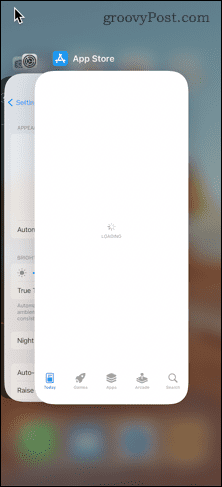
- Проведите пальцем вправо, пока не найдете приложение, которое хотите закрыть.
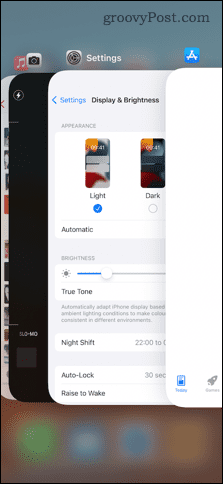
- Поместите палец в приложение и проведите пальцем прямо вверх к верхней части экрана.
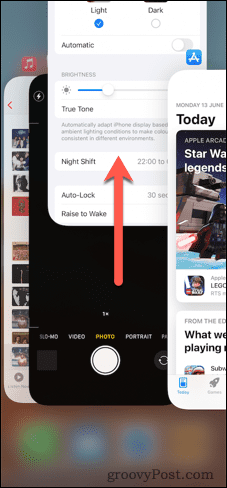
- Приложение исчезнет из переключателя приложений — теперь оно закрыто. Если вы хотите закрыть другие приложения, повторите эти шаги.
- Если вам нужно закрыть большое количество приложений, вы не сможете закрыть их все сразу. Однако вы можете использовать два или три пальца, чтобы закрыть несколько приложений одновременно.
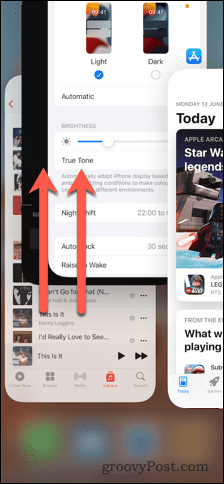
- Закончив закрытие приложений, коснитесь одного из приложений в переключателе приложений, чтобы открыть его, или коснитесь пространства над или под приложениями, чтобы вернуться на главный экран.
- Теперь вы можете повторно открывать любые приложения, которые вы закрыли.
Познакомьтесь со своим iPhone 13
Только что купили новый телефон? Теперь вы знаете, как закрывать приложения на iPhone 13, и вы можете узнать еще много нового, чтобы максимально эффективно использовать свой новый iPhone.
Например, есть еще несколько полезных быстрых жестов для iPhone, которым стоит научиться. То, как вы выключаете или перезагружаете iPhone 13, также немного отличается от iPhone с кнопками «Домой».
Вы также можете узнать, как удалить приложения на iPhone 13 или узнать, как сделать снимок экрана на iPhone без кнопки «Домой».
Источник: miiledi.ru